Tricks til fastsættelse af Android Phone Reset, fast ved sletning
"Så jeg forsøger at sælge min Nexus 5 og jeg gik tilfabriksindstil det fra indstillingerne. Det har været fast på ERASING i over en halv time. Er dette normalt? Skal jeg bare lade det gå? Jeg har forsøgt at genstarte og intet vil fungere "
- Fra Androidcentral Forum
Vi har hørt mange brugere klagede over, at deresNexus 7/6/5 sidder fast ved sletning. For brugere, der bruger Android, kan de nyde systemets åbenhed, at de kan nå sine foranderlige funktioner ved at rote. Og de skal altid fabriksindstille deres Android-telefoner, når de mødes med det problem Android sidder fast ved at slette skærmen, hvad kan brugere gøre for at rette op? Følg denne artikel og find nogle nyttige tricks.

- Del 1. Hvorfor Android Phone sidder fast ved at slette loop
- Del 2. Sådan repareres Android Factory Reset, fast ved sletning
Del 1. Hvorfor Android Phone sidder fast ved at slette loop
Når hastigheden på din smartphone bliver langsommereend før, kan de fleste Android-brugere vælge at rod eller fabriks nulstille deres Android-telefon for at frigøre mere plads og optimere operativsystemet, så de kan få en bedre brugeroplevelse.
Men få regelmæssigt din Android-telefon forankret ellerFabriksindstilling kan også medføre problemer. Din smartphone kan nemt sætte sig fast under processen. Tidlig opklaring er nødvendig, men sørg for at indstille din Android-telefon til et passende miljø med korrekt drift.
Del 2. Sådan repareres Android Factory Reset, fast ved sletning
Til denne slags Android sletningsløkke, Nexus 5kan være den, som Android-telefonen ville opfylde dette problem med den højeste sats. Her samler vi to tricks fra netvenner for at hjælpe dig med at rette Google Nexus 5 fast ved sletning (gælder også for andre Android-telefoner).
Trick 1: Vent
For visse brugere, hvis du bare mødes med detteProblem, vi foreslår, at du venter i ca. en halv time, hvis din smartphone kører godt, kan den automatisk blive til følgende trin. Hvis det varer længe, kan du prøve at bruge andre løsninger.
Trick 2: Fix Android Erasing Loop med Recovery Mode
Android gendannelsestilstand er en nem måde at reparere mange påAndroid fastlåste problemer. Nedenfor tager vi Nexus 5, for eksempel at fortælle dig, hvordan du indtaster gendannelsesfunktionen, og fabriksindstil din enhed for at rette Android sletningsløkken.
- Sluk din Nexus 5, tryk og hold tasterne Volume Down, Volume Up og Power samtidigt, indtil telefonen tændes.
- Når du finder "Start" med en pil rundt, viser den på skærmen, tryk på Volumen ned to gange for at fremhæve "Recovery mode" og tryk på Strøm for at bekræfte.
- Når du ser et ikon på en Android-robot med et rødt udråbstegn, og ordene "Ingen kommando" vises, skal du holde tænd / sluk-knappen nede og trykke på Lydstyrke op.
- Rul til "Slet data / fabriks nulstilling", og tryk på tænd / sluk-knappen for at vælge den. Vælg derefter "Ja - slet alle brugerdata" og bekræft valget. Og genstart din Nexus 5.

Trick 3. Fix Android Erasing Stuck med ReiBoot for Android
Hvis genoprettelsesmodus stadig ikke fikset Androidsletter sig fast. Den sidste udvej er at reparere Android OS på din enhed. ReiBoot til Android er et anbefalingsprogram, der giver dig en nem måde at repirere Android-system på for at rette Android fast på sletning / startskærm / sort skærm / ingen kommandofejl med enkle klik.
Trin 1Start ReiBoot til Android efter installationen. Slut din Android-enhed til din computer via USB-kabel og klik på "Reparer Android System".

Trin 2På det følgende skærmbillede skal du klikke på knappen "Reparer nu".
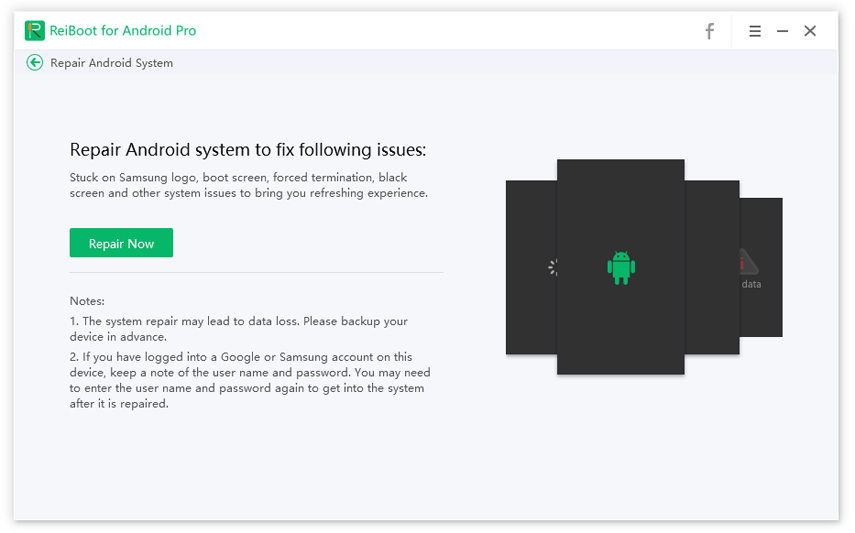
Trin 3Vælg din enhedsinfo som f.eks. Mærke, serie, model, land og transportør, og klik på knappen "Næste".
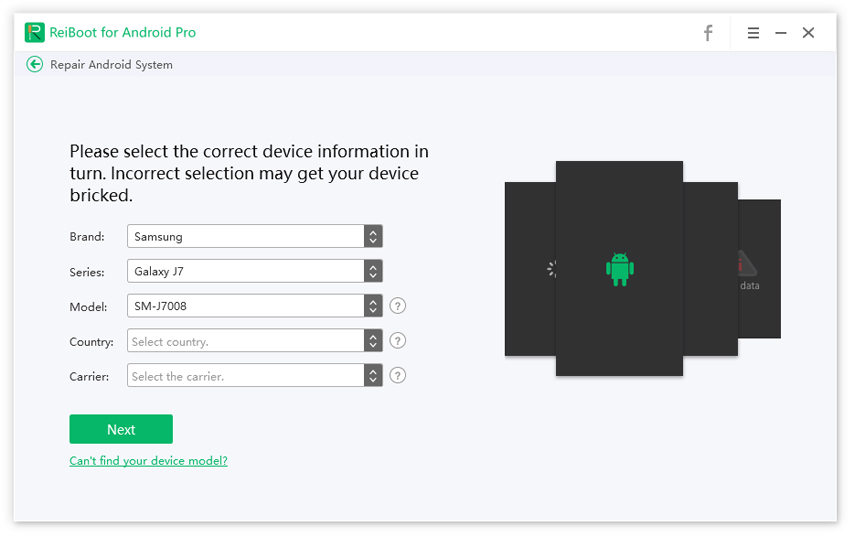
Trin 4ReiBoot for Android vil nu downloade den firmwarepakke, der passer til din enhed. Vent til downloadet for at blive afsluttet.

Trin 5Efter downloading skal du klikke på knappen "Reparer nu". Der vises en pop op-meddelelse, hvor du skal klikke på "Fortsæt" -knappen.

Trin 6Følg instruktionerne på skærmen og udførhandlingen krævede i overensstemmelse hermed. Reparationsprocessen vil begynde og vil tage noget tid at fuldføre. Når du er færdig, får du beskeden "Reparationsprocessen er afsluttet".

Konklusion
I de fleste tilfælde kan brugerne bruge metoden vinævnt for at ordne Android Recovery, men det har også ulemper, at du vil miste alle dataene i din Android-smartphone. Du kan derefter prøve at bruge Tenorshare Android Data Recovery, denne software giver ultimative løsninger til at gendanne dine tabte data og hjælpe dig med at styre din Android-telefon bedre.









